Kursors mainās logos

- 2726
- 865
- Lloyd O'Keefe
Mēs esam pieraduši izsaukt bultiņu, kuru kontrolē pele, kursors. Tomēr tas nav pilnīgi pareizi. Būs pareizi saukt viņu par "peles rādītāju". Neskatoties uz to, logos šādi elementi tiek glabāti mapē Cursors. Tātad tas notika vēsturiski.

Ja jums ir vēlme, varat izveidot individuālu peles kursora veidu.
Ja nepieciešams, jūs varat viegli mainīt šī neaizstājamā instrumenta formu, lielumu un citus parametrus. Peles kursors ekrānā aizņem pārāk daudz vietas? Jums nav labākā redzējuma un jūs to labi neredzat? Vai varbūt vecais ir vienkārši noguris no jums? Jebkurā gadījumā tam nav nozīmes. Windows ļauj veikt daudzus iestatījumus no lodziņa. Un pat lejupielādējiet citas dizaina tēmas no tīkla.
Peles rādītājiem logos var būt divi formāti. Pirmais ir Cur, kalpo statiskiem attēliem. Otrais ir ANI, animācijas. Jūs varat konfigurēt savu programmu darbam ar Cursors - tīklā ir daudz šādu rīku. Bet to darīt nemaz nav nepieciešams.
Peles parametri
Gandrīz jebkurā Windows versijā "astes" manipulatora iestatījumus var viegli mainīt. Viens no populārākajiem parametriem ir jutība. Mainot to, jūs varat sasniegt gludāku un lēnāku kursora kustību. Vai otrādi.
Lai sāktu rediģēt peles iestatījumus, dodieties uz vadības paneli. Windows 10 to var izdarīt, ar peles labo pogu noklikšķinot uz pogas "Sākt". Atrodiet vienumu "pele" - "zīmes". Ja nevarat atrast šādu izvēlni, mēģiniet mainīt vadības paneļa skatu labajā pusē.
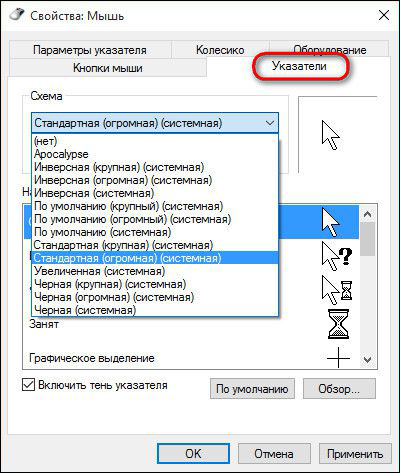
Šeit redzēsit grafisko izvēlni ar Cursors skicēm. Starp citu, ja ir nepieciešama jutība, tā ir citā sadaļā - "parametri ...". Ir viegli orientēties - priekšā jums ir pieejamas iespējas “ārpus kastes”. Jūs varat izvēlēties savu, noklikšķinot uz pogas "Pārskats".
Padoms. Windows operētājsistēmā mape Cursors atrodas pie "C: \ Windows \ Cursors". Tur jūs varat arī ievietot lietotāja zīmes, ja sākotnēji jums nav pietiekami daudz simtiem.Citas iespējas
Jūs varat brīvi pielāgot manipulatora jutīgumu uz "Poiner parametru" cilne ". Papildus jutīgumam rediģēšanai ir pieejami šādi parametri:
- redzamība;
- Slēpjot manipulatora ikonu neaktīvā režīmā un ievadot no tastatūras;
- Sākotnējā pozīcija dialoga logā.
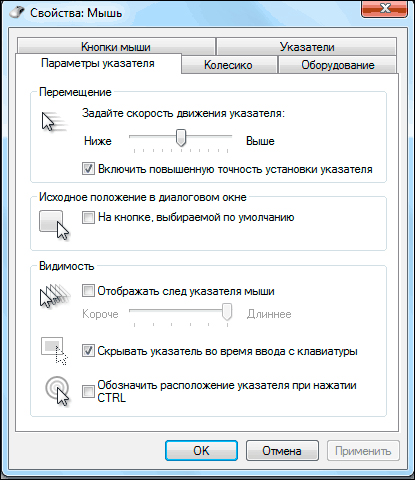
Lai mainītu iestatījumus, tas ir pietiekami, lai apstiprinātu rediģēšanu logā, izmantojot logā pogu “uzklājiet”. Jūs varat mainīt kursoru pēc noklusējuma jebkurā īstajā laikā. Ja standarta rīki un zīmes jums nav piemērotas, varat izmantot Cursor tiešsaistes pakalpojumu.Līdzjūtība.
SVARĪGS. Atcerieties, ka pirms peles tēmas maiņas, vecā tēma ir jāsaglabā.secinājumi
Šajā rakstā mēs paskaidrojām iesācēju Windows lietotājiem, kā konfigurēt peles jutīgumu, mainīt tā citus parametrus un arī pastāstīju vairākus interesantus faktus par Poinants.
Mēs ceram, ka jūsu vietnē atradīsit visas atbildes uz jūsu jautājumiem par datortehnoloģijām. Neaizmirstiet komentēt interesantus rakstus!
- « Office lietojumprogrammas instalēšana MacBook
- Lietojumprogrammu uzstādīšana un noņemšana MacBook »

